ウェイバックマシンを使用してウェブサイトをアーカイブする方法

私たちはインターネットとその豊富な知識を当然のことと考えています。ボタンをクリックするだけで、事実上すべてに24時間年中無休で簡単にアクセスできます。つまり、そうでないまでです。ウェブサイトは一瞬の通知なしに腹を立てることがあり、そのコンテンツは永遠に失われます。
さまざまな理由でインターネットに表示されるコンテンツをアーカイブすることが重要です。ウェブサイトを保存することは、本や芸術作品を保護および管理するのとほぼ同じ方法で、人間の文化を保護する方法です。好奇心は大きな推進力です。結局のところ、今日の子供たちは、夢の中で古いジオシティーズのWebページを想像することができませんでした。一般的な好奇心は別として、ウェブサイトを保存すると、重要な情報を参照できるようになります。
Web上にある情報を参照するのは非常に便利です。しかし、そのリンクが404エラーメッセージを指しているだけの場合はどうなりますか? 2013年のハーバード大学の調査によると、米国の最高裁判所の判決で参照されているWebサイトの49%が行き止まりになっています。このような重要な情報が仮想エーテルに消えるのを防ぐにはどうすればよいですか?
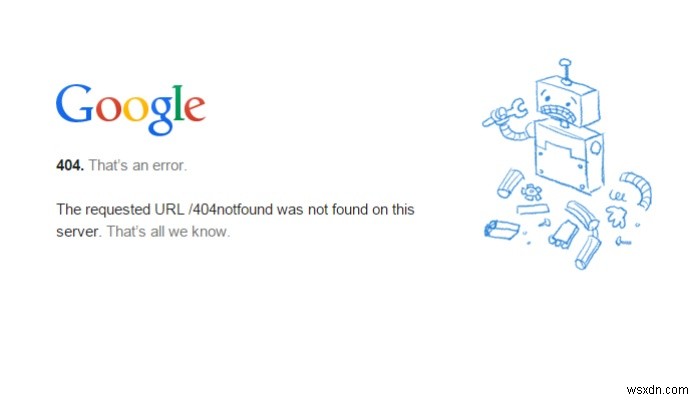
幸いなことに、インターネットアーカイブの人々は、Webサイトのインデックスを作成してアーカイブできるツールを開発しました。彼らはそれをウェイバックマシンと呼び、2001年からウェブサイトをアーカイブしています。これまでに、ウェイバックマシンは3,040億以上のウェブページを節約しました。
ウェブサイトをアーカイブしたいと思う理由はたくさんあります。幸いなことに、ウェイバックマシンはそれを非常に簡単にします。 WebページのアーカイブのすべてのニーズにWaybackMachineを使用する方法は次のとおりです。
どのサイトがカタログ化されていますか?
多くの人気のあるWebサイトは、WaybackMachineによって自動的にアーカイブされます。ただし、Wayback Machineを使用して、事実上すべてのページを手動でアーカイブできます。多くの場合、Webサイトは放棄または完全に変更されるため、Waybackマシンは、Webサイトのデジタル「ハードコピー」を保持することにより、インターネットの文化を維持する方法として機能します。テキストと画像はそのまま残されることに注意してください。ただし、一部のアウトバウンドリンクと埋め込みアイテム(動画など)はそうではありません。
Wayback Machineは、公開サイトのみをスキャンしてアーカイブすることに注意してください。これは、パスワードで保護されたサイトまたはプライベートサーバーにあるサイトをアーカイブできないことを意味します。さらに、ウェブサイトが検索エンジンによる検索結果への掲載を禁止している場合、WaybackMachineはそれをアーカイブできません。
ウェイバックマシンの使用方法
Webサイトのアーカイブを開始するために使用できる2つの方法があります。幸い、どちらも非常に簡単で、特別なノウハウは必要ありません。まず、ブラウザのアドレスバーのURLの前にカーソルを置きます。 web.archive.org/save/と入力します Enterキーを押します。ウェイバックマシンがページを保存していることを通知するダイアログボックスが画面に表示されます。
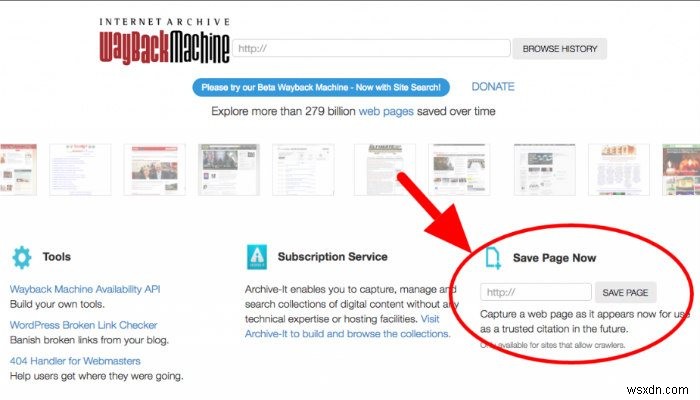
Webページをアーカイブする2番目の方法は、WaybackMachineアーカイブWebサイトを使用することです。まず、保存するWebページに移動し、URLをコピーします。それが終わったら、WaybackMachineアーカイブWebサイトにアクセスします。このページの右側に、「今すぐページを保存」というヘッダーが表示されます。保存するウェブページのURLをテキストボックスに貼り付けて、[ページを保存]ボタンをクリックします。
どの方法を使用しても、結果は同じです。ページの保存には時間がかかる場合があることに注意してください。しばらくお待ちください。
Wayback Machine Browser Extension
Wayback Machineには、GoogleChrome用の公式ブラウザ拡張機能もあります。 Webページのアーカイブに使用するのは非常に簡単です。アーカイブするページに移動し、ツールバーのWayback Machineアイコンをクリックして、[今すぐページを保存]をクリックするだけです。
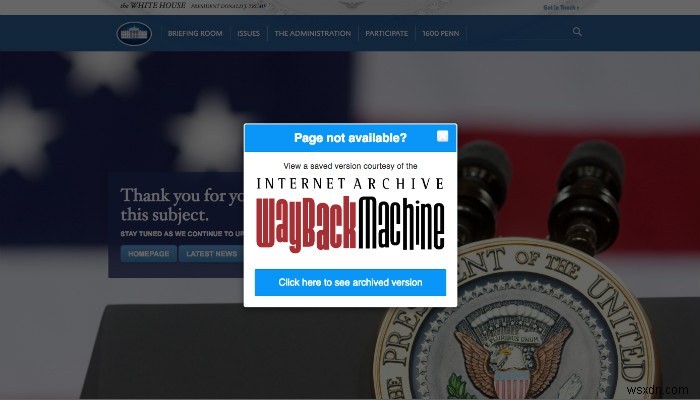
ページの保存をさらに簡単にすることに加えて、ブラウザ拡張機能にはもう1つの気の利いたトリックがあります。漠然とした404エラーメッセージが表示されるだけのリンクをクリックしたことがありますか?それがあなたの研究論文の貴重な情報源であろうと、本当に良いレシピであろうと、それは信じられないほどイライラすることがあります。 Wayback Machine拡張機能がインストールされていると、その欲求不満は安堵のため息に変わる可能性があります。ブラウザが行き止まりになると、拡張機能はアーカイブを検索して、WaybackMachineに保存されたコピーがあるかどうかを確認します。ある場合は、そのページにアクセスするかどうかを尋ねられます。
Chromeを使用しない場合は、心配しないでください。 Firefoxで利用できるWaybackMachine拡張機能があります。ただし、まだ作業中です。さらに、Safariユーザー向けの拡張機能も開発する予定です。
アーカイブ-それ
あなたまたはあなたの組織には、頻繁にインデックスを作成してアーカイブする必要があるWebサイトがありますか?その場合、上記の方法を使用して個々のWebページを手動でアーカイブすることは、非常に面倒でコストがかかる可能性があります。幸い、インターネットアーカイブは、アーカイブプロセスを自動化できるArchive-Itと呼ばれるサービスを提供しています。
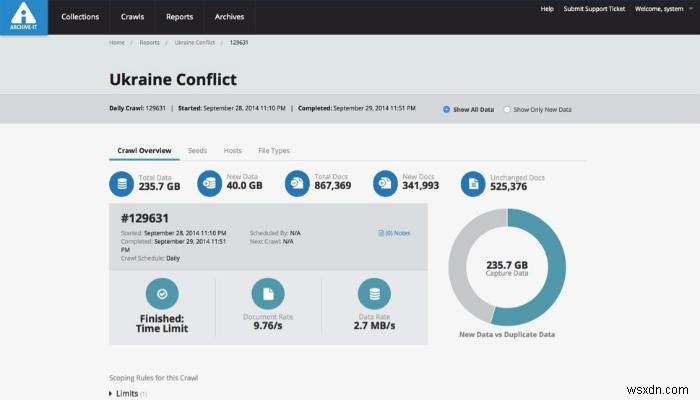
このサービスは無料ではありません。ただし、「設定して忘れる」という考え方でコンテンツをバックアップしたい場合には理想的です。保存するページと頻度を指定するだけです。この有料サブスクリプションは、定期的にWebコンテンツを保存したい人に最適です。
ウェイバックマシンを使用していますか?もしそうなら、あなたは純粋に楽しみのためにそれを訪れますか、それともそれは便利なツールだと思いますか? Web上のコンテンツをバックアップする他の方法はありますか?コメントで教えてください!
-
VPNでBitTorrentを使用する方法
プライバシーは今のところ大きな流行語です。特に、プライバシーを私たちから引き離し、データを最高入札者に販売することを意図しているように見える特定の力があるためです。通りに出て抗議することを除いて、消費者として私たちができる最善のことは、私たちの自由に使える簡単な道具を使って私たちの道を覆うことです。 ただし、WebブラウジングにVPNを使用している場合、BitTorrentを使用してファイルをダウンロードするときに、それが自動的に匿名になることにはなりません。そこで、VPNを介してBitTorrentクライアント接続を再ルーティングし、匿名でトレントできるようにする方法を説明します。特にVu
-
さまざまなWebサイトを表示するために使い捨てアカウントを使用する方法
多くのWebサイトでは、特定の機能を使用するために、閲覧者がアカウントを持っている必要があります。匿名または「ゲスト」の参加を許可するサイトの数は少なく、消滅しています。 アカウントを作成せずにコンテンツを表示する場合は、前の記事で概説したように、使い捨てのメールを使用して「使い捨て」アカウントを作成できます。 または、「共有」アカウントを使用することもできます。基本的に、これは他の誰かが作成してパスワードを共有した使い捨てアカウントです。このようなアカウントでオンサイトに参加することはお勧めしませんが、以前は表示できなかったものを表示できるようになります。 バグミーではない–使い捨てアカ
